iPad2 買ってみた・・・
| (2011.05.09掲載) |
| (2011.10.14追記) |
■半年使ってみて・・・(2011.10.14追記)
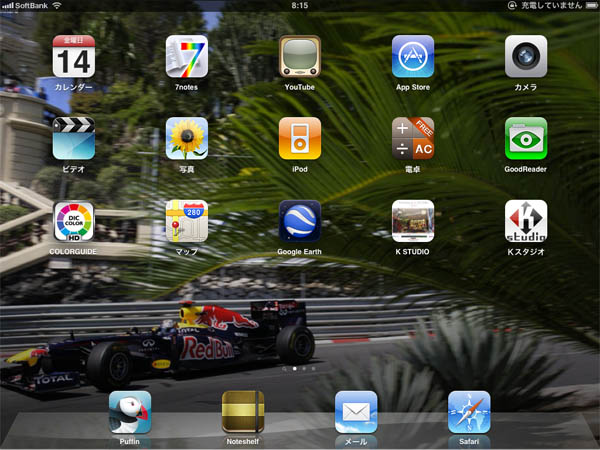 |
早いもので発売から約半年が経ちました。 いやぁ…つくずく便利な物だなと思います。使わない日は有りませんね。 無数にあるアプリも色々試して来ましたが、前回紹介した以外に特に素晴らしいと思ったアプリ等もご紹介したいと思います。 ちなみに右下のKスタジオやK STUDIOのアイコンはホームページのブックマークでアプリでは有りません。 |
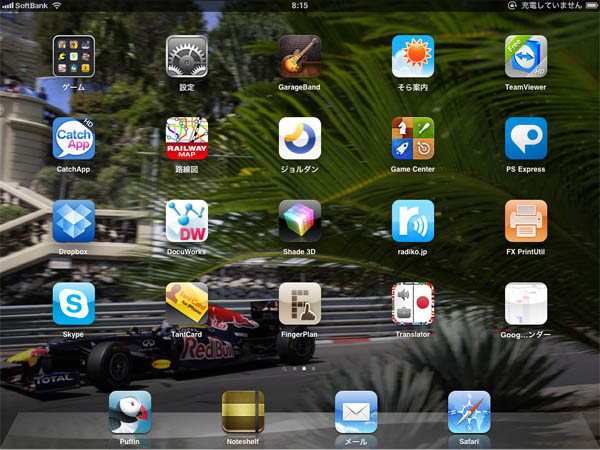 |
色々有る中で一番衝撃を受けたアプリの一つが画面右上にあるTeamVewerというアプリ(無料)です。 なんとこのアプリを使えばiPadと会社のデスクトップPCがWindowsとMacの壁を越えてiPadの画面に表示されます。同じLANネットワークでそういう事が出来る物は過去にも有ったようですが、3G接続でも可能。接続にはPC側の電源が入っている事が条件で、PC側のアプリより日替わりパスワードが設定されますので(正確には起動ごとに変動するパスワード)出張する時にそのパスワードをメモ(写メ等)しておき、出先で何か持ってくるのを忘れたデータ等が有れば「どこでもドア」のように取りに帰れるのです。当然、iPad側からの操作を誤ってPCのデータを消してしまったらマジで消えますので危険極まりないですが、一人何役もやっているような私のような小規模な事務所では「会社に帰らないと分かりません」なんて事にもなりません。 でも時々PCの更新プログラムでの自動再起動なんてやられるとパスワードが無効になって繋がらない事もあります。まぁ非常用ですね。 電波状態にもよりますが3G接続だとこのリモート作業にタイムラグが有って思わぬ誤動作をしてしまう事も過去に何度か有りましたが、私は出張に行く時はもう一つ保険を掛けてdocomoのモバイルルーター「Xi」(クロッシィ)で接続もします。 これもWindousとMacじゃないですが、いつもはソフトバンクで接続するiPadをドコモの回線で繋ぐのです。街に出れば無料のWi-Fi接続サービスが有る場合もありますが、これが有れば一人Wi-Fiになるというワケ。なのでこれを使う時はiPadはWi-Fiモードです。 黒いケータイは大きさ比較の為に並べた物です。世間がスマホ、スマホと言っているけど私の仕事にはスマートフォンは向きませんのでiPad導入後は普通のケータイに変えました。何せ電話よく掛かってきますので画面いじってられませんし肝心の通話時間が少なくなるのは辛いです。 |
 |
|
 |
|
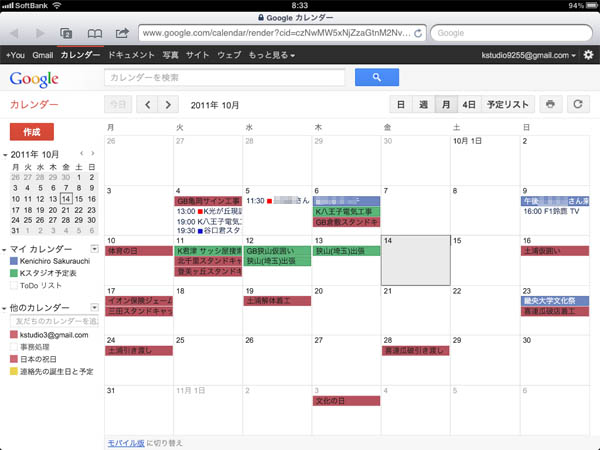 |
以前ANAの客室乗務員全員にiPadを支給・・・なんてニュースが有りましたが、Kスタジオは超小さいのでiPad2発売直後から全員支給しています(爆) そこでこういう時に便利なのがGoogleカレンダー。各自書き込んだ予定を特定の者同士共有をかけてやれば、事務所に居なくても会社のカレンダーに書きこむ感覚でここに入力すれば見れるという素晴らしいカレンダーです。メンバーやカレンダーの数が多くなって見にくい時は他の人のカレンダーを非表示にも出来ます。またプライベートな用事は共有を掛けないでおくと他の人には見れません。例えば10/9の16時〜F1鈴鹿のテレビとか(笑) もう壁に貼ってたカレンダー要りませんね。 |
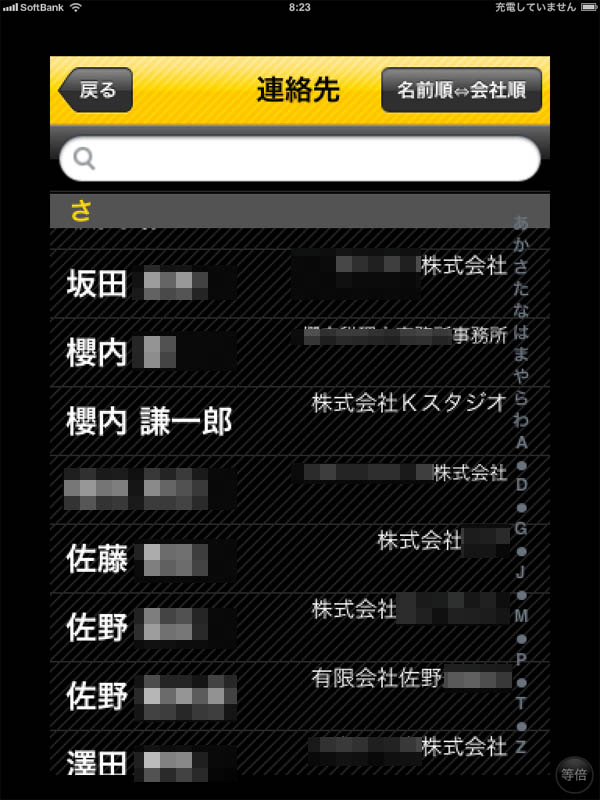 |
皆さん、名刺の管理はどうしていますか? 結構すぐにいっぱいになるし、あまり多いと名刺ホルダの整理も大変、一般的な名刺スキャンソフトも読みとってデータベース化はしれくれますが、読み取りエラーも多いし名刺ってその会社のロゴマークとかデザインが個性的なので、やはり本物の名刺をパラパラめくるような感覚で探すのもアリですし、読みとっただけだったら間違っている事に中々気づきません。 ・・・で、色々探していたらダントツ1位?なソフトを発見しました。下田OAという会社から出てるタントカードというソフト。 事務所ではゼロックスのコピー機を使用しているのですが、このスキャン機能とPCにインストールしたアプリケーションを併用し、こんな感じでデタラメに並べてスキャンさせてもちゃんと真っすぐに1枚ずつトリミングしてOCRで読み取るのです。  ソフトの説明では黒い紙を背景にスキャンと書いてましたがカバーを開けてスキャンすれば名刺以外の部分は真っ黒になりますので、その方が手っ取り早いです。 スキャンされたデータは会社名、や住所、電話番号、URLにメールアドレス等、こと細かく分類してくれ、勝手にふりがなまで付きます。当然ソフトではその漢字での一般的な読み方で入力されますが、特殊な読み方じゃない限り大体合っています。 この名刺の場合、会社のふりがながケースタジオだったのをケイスタジオに修正しただけです。 (余談ですがアルファベットの読み方は法人登記の際にも決まっていてKはケーではなくケイとなり、アルファベットだけの社名登記は出来ません。) そしてスキャンした画像も保存されますので読み取ったデータとのチェックも可能。 検索は会社名、氏名どちらでも出来ます。 iPhoneにこのアプリを入れれば電話番号を押せば電話が掛けれます。 iPadには電話機能は有りませんが、会社名を押せばネットで検索してホームページ等も探してくれますし、住所を押せば地図が表示されます。またメールアドレスを押せば新規メールの画面が立ち上りますしホント素晴らしい機能満載です。 |
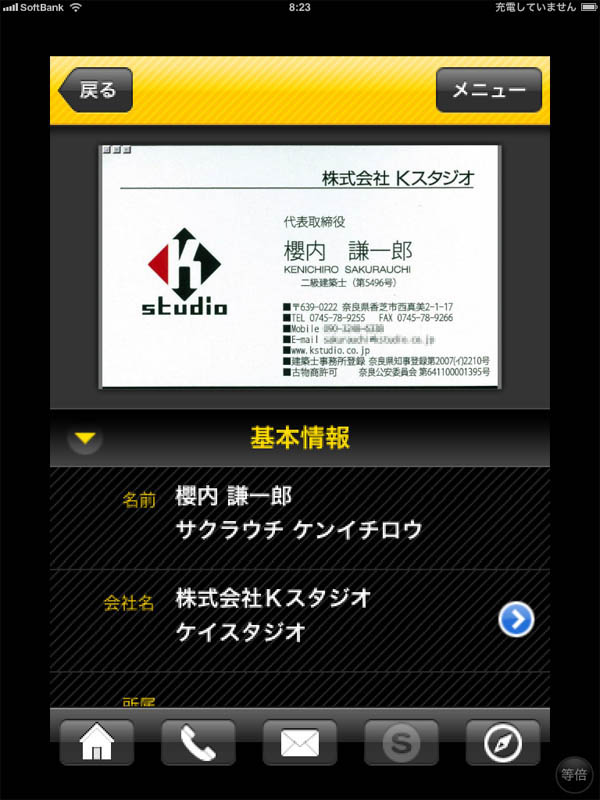 |
|
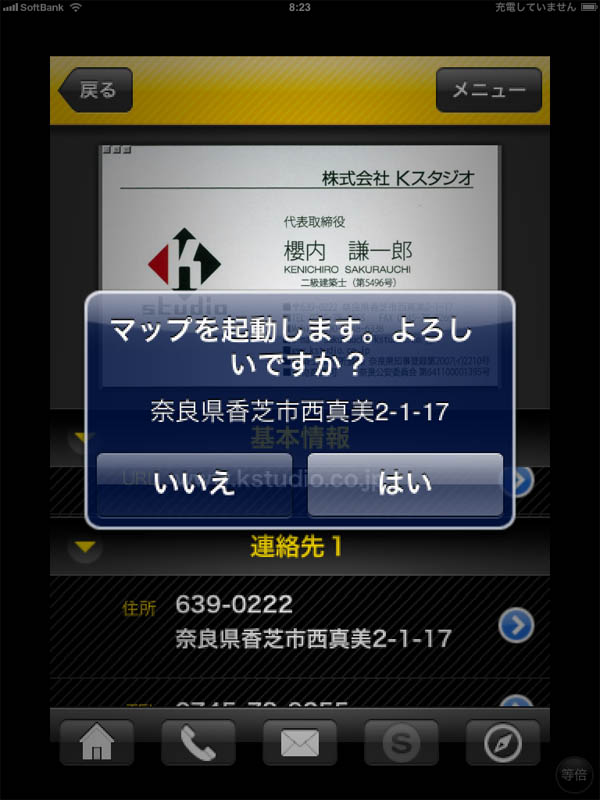 → → 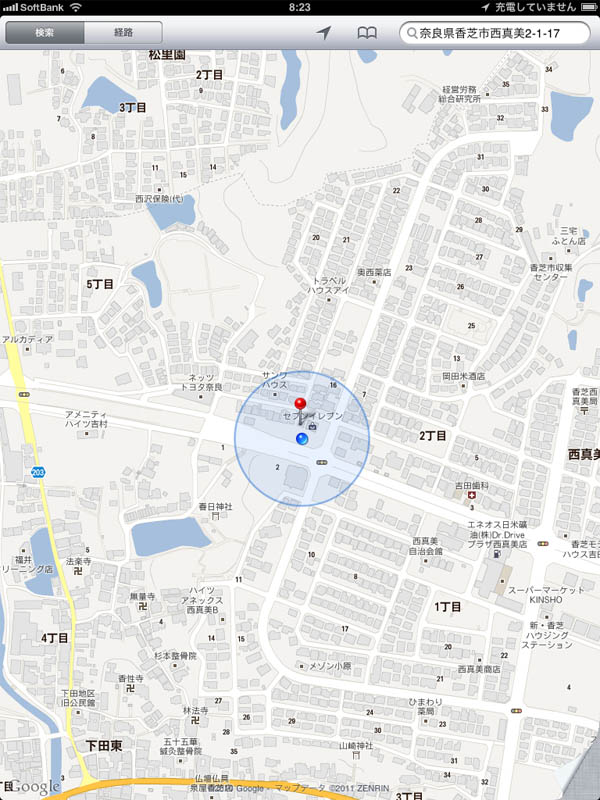 |
|
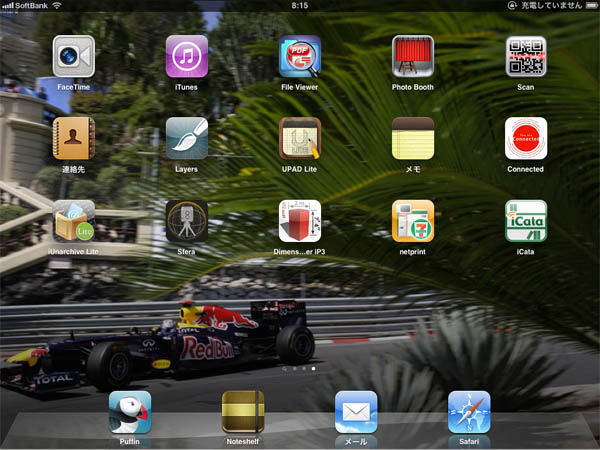 |
ノート系のアプリも数多く出回っていますが、私は走り書きしかしないのでNOTE SHELFというアプリを使っています。 (画面一番下、左から2番目) |
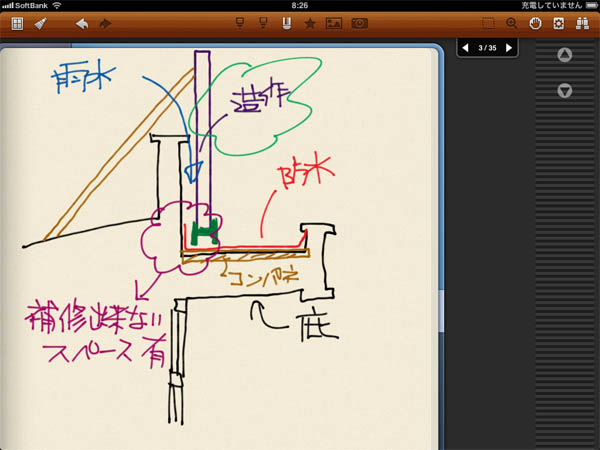 |
指で書けなくもないですが、専用のペンを使った方が楽ですが、色んな色(もちろんアプリの中の話)のペンや消しゴム等が選べ、ササッと描けます。 薄暗い工事現場でも画面が明るいのでちょっと指示するにも良いですね。 サンプルの絵が汚くてすみません。でも普段こんな感じです。 |
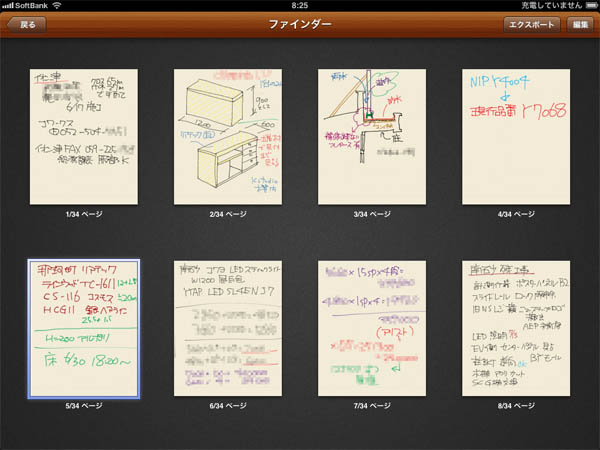 |
電話しながらメモを取るのもこれ、現場でスケッチするのもこれで、Kスタジオでは紙のメモ用紙を禁止しています。 これだ書いたメモを紛失する事もなくiPadの中だけ見れば良いしこの絵はこのままメールでも飛ばせます。 |
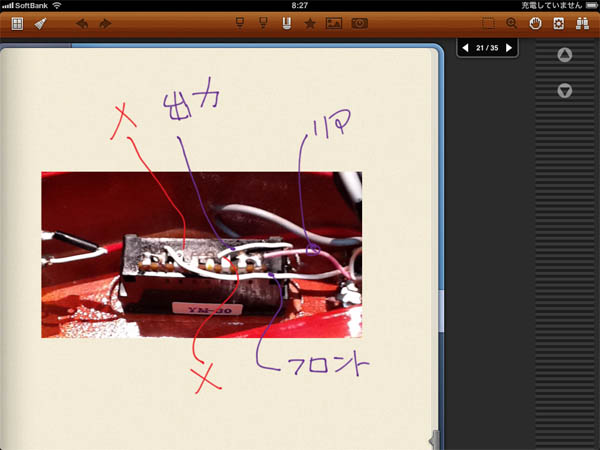 |
iPadで撮影した写真もこのノートにペーストでき、貼った画像はノートに書いた絵になっていて上からペンで文字を書く事も消しゴムで絵を消す事も可能。 サンプル画像はエレキギターのスイッチを交換する時に何がどこに繋がっていたのかをメモした物です。 こういうカバーで中の端子が見えないスイッチは何も考えず元通りに戻すのは一番。 |
とまぁ、色々語り始めたらキリが無いですが、中々店で置いているiPadを触っても何に使うのか分からないもんですので私流の使い方ではありますがご紹介させて頂きました。決してアップルやアプリ会社のまわし者ではありませんが、多くの人が使ってくれると互換性が出て来て便利になるのは自分ですので同業者にも勧めています。 また使って行くうちに色んなアプリを発見し、それらを複合的に組み合わせる事でまた新たな利用方法が閃いたり・・・それがまた楽しいし仕事の武器になります。その昔ポケベルからケータイに乗り換えた時以上の感動は充分有りますね。私はアンティーク雑貨や真空管アンプを始め超アナログな機材も大好きですが、こういう最先端なアイテムはどんどん取り込む派ですので、いつも新製品には興味が有りますしそれもこれも踏まえた上で良い部分を引き出せば良いと思います。 この変化の激しい時代に生きていて楽しくてしょうがありません。 |
|